Linux远程控制——掌握VNC工具使用
本文还有配套的精品资源,点击获取 
简介:VNC是一种远程控制软件,通过RFB协议实现在网络上访问和控制远程计算机的桌面环境。用户通过安装VNC服务器和客户端软件,在不同的操作系统之间建立连接,实现远程桌面操作。本指南将介绍如何在Linux系统上安装和配置VNC服务器,设置连接,以及提高VNC连接安全性的措施。同时,还会探讨VNC与其他工具的集成使用方法,以及其在IT行业中的应用和限制。 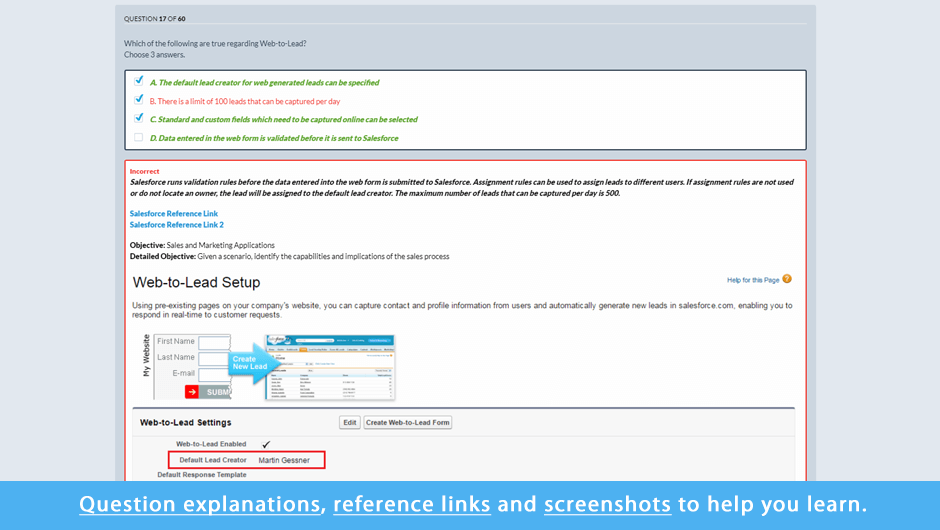
1. VNC远程控制工具介绍
1.1 VNC的概念与功能概述
虚拟网络计算(Virtual Network Computing,简称VNC)是一种远程桌面协议,它允许用户通过网络远程控制另一台计算机。VNC的工作原理是将键盘和鼠标的输入以及屏幕的更新通过网络传输。用户只需要在本地设备上安装VNC客户端软件,输入远程服务器的地址和认证信息,就可以实现对远程服务器的图形界面进行操作。VNC提供了跨平台的操作能力,支持多种操作系统,包括Windows、Linux、MacOS等。
1.2 VNC与其它远程控制工具的比较
与其他远程控制工具相比,如TeamViewer和RDP(远程桌面协议),VNC的最大优势在于其开源和跨平台特性。TeamViewer虽然是一个功能全面的工具,但它是专有软件,并且主要集中在Windows平台上。RDP虽然在Windows系统中是标准配置,但其跨平台支持性不如VNC。此外,VNC的开源性质也使得它在一些特定的定制需求下更受欢迎,因为它可以被修改和扩展以适应特定的工作流程。
1.3 VNC在现代IT管理中的作用
在现代IT管理中,VNC作为一种远程控制工具发挥着重要的作用。它不仅能够帮助IT支持人员远程协助解决问题,还能用于企业内部的服务器管理和监控。VNC也支持多种身份验证方式,包括密码和SSH密钥,增加了连接的安全性。随着云计算和远程工作的日益普及,VNC的无界性和灵活性使其成为IT管理工具箱中不可或缺的一部分。
2. RFB协议工作原理
远程帧缓冲(Remote FrameBuffer, RFB)协议是VNC技术的核心,它允许远程控制一台计算机的桌面环境。RFB协议是文本协议,使用TCP/IP作为底层传输机制。下面将详细探讨RFB协议的工作原理。
2.1 RFB协议基础
2.1.1 RFB协议的历史与架构
RFB协议诞生于1998年,最初由AT&T欧洲实验室开发。它的目的是通过网络传输虚拟桌面环境。RFB协议的出现使得通过网络对其他计算机进行远程桌面操作成为可能。
RFB协议的工作架构相对简单,主要包括以下几个部分:
- 客户端 :用户通过客户端程序(如VNC Viewer)与服务器建立连接,接收服务器端传输的帧缓冲信息,并将用户的输入事件(如鼠标点击、键盘输入)发送给服务器。
- 服务器 :运行在被控制的计算机上,响应客户端的请求,提供桌面图像更新,同时转发用户的输入事件到操作系统。
- 协议层 :RFB协议定义了客户端和服务器之间如何交换数据,包括认证、图像更新请求、输入事件的传递、支持的消息类型等。
2.1.2 RFB协议中的数据传输机制
数据传输机制是RFB协议的核心内容之一。RFB使用了增量更新的方法来传输桌面图像,这意味着只有桌面发生变化的部分才被发送,而不是整个屏幕的图像。这种机制显著降低了网络带宽的消耗。
RFB协议定义了多种消息类型,如 SetColourMapEntries , Bell , ServerCutText , Fence 等,用于各种不同的控制和状态更新。服务器和客户端之间通过这些消息进行通信。
2.2 RFB协议中的图像压缩技术
2.2.1 图像压缩标准及选择
为了进一步降低网络传输的负载,RFB协议支持多种图像压缩标准,最常用的是RFB协议的原生压缩算法,以及JPEG和Zlib等。
- 原生RFB压缩 :使用行压缩和块压缩的方法,压缩比例较低,但是兼容性最好。
- JPEG压缩 :适合传输彩色丰富的图像,压缩比高,但是不适合文本和图形为主的桌面环境。
- Zlib压缩 :提供无损压缩,压缩比取决于桌面内容,通常比原生RFB压缩效果好。
选择合适的压缩标准取决于使用场景和桌面内容,需要在压缩效率和图像质量之间做出平衡。
2.2.2 压缩对性能的影响分析
图像压缩会增加服务器端的CPU负载,同时减少通过网络传输的数据量。服务器的CPU负载和网络带宽是两个关键因素,在选择压缩算法时需要综合考虑。
- CPU负载 :JPEG压缩可能会对CPU造成较大压力,因为它需要执行较为复杂的编码过程。
- 网络带宽 :如果网络环境良好,使用无损压缩(如Zlib)可以提供更好的性能,因为它可以降低图像质量损失,同时减少带宽的使用。
2.3 RFB协议的安全性探讨
2.3.1 基于RFB协议的安全漏洞案例
历史上,VNC的RFB协议曾遇到过一些安全漏洞。例如,由于早期版本的VNC使用了非常简单的密码加密方式,导致其认证过程容易被破解。攻击者可以利用这些漏洞进行未授权的远程访问。
2.3.2 如何通过RFB协议提高远程连接的安全性
为了提高安全性,可以采取以下措施:
- 强化认证机制 :使用更复杂的密码和加强密码管理,比如使用一次性密码(OTP)或多因素认证。
- 使用加密连接 :通过TLS(Transport Layer Security)或SSL(Secure Sockets Layer)对RFB会话进行加密,可以有效防止数据在传输过程中被窃取。
- 限制访问权限 :确保只有授权的用户可以连接到VNC服务器,并且根据需要调整用户权限。
- 监控和审计 :开启安全日志记录和审计功能,对所有的连接和会话进行监控,及时发现异常行为。
通过这些方法,可以在一定程度上减少安全风险,为用户提供更安全的远程桌面环境。
本章节深入探讨了RFB协议的核心机制,从基础架构到数据传输、图像压缩、以及安全性等多个维度,为读者提供了一个全面理解VNC远程控制工具的技术基础。在了解了RFB协议的原理后,接下来的章节将介绍如何实际安装和配置VNC服务器,以及如何创建和管理VNC会话。
3. 安装VNC服务器方法
3.1 安装VNC服务器的基本步骤
3.1.1 选择合适的VNC服务器版本
在选择VNC服务器版本时,需要考虑您的服务器操作系统类型,以及您的具体需求。VNC服务器有多个版本,包括RealVNC, TightVNC, UltraVNC等,每个版本都有其特点和适用场景。
- RealVNC :适合于需要在多种操作系统上运行的场景。提供了较为全面的功能,包括支持双向剪贴板共享、文件传输等。适用于企业级环境。
- TightVNC :优化了带宽使用,使其适合在低带宽条件下使用。同时也支持Windows和Linux系统,适合于远程办公等需要远程访问的场景。
- UltraVNC :增加了额外的安全特性,例如密码保护和加密连接,也提供了附加功能,比如聊天窗口、视频驱动器映射等。适合对安全性要求较高的环境。
3.1.2 在Linux系统中安装VNC服务器
以 TightVNC 为例,介绍在 Linux 系统中安装VNC服务器的基本步骤。首先需要下载对应的安装包:
wget https://sourceforge.net/projects/tightvnc/files/TightVNC/2.8.8/tigervnc-2.8.8.x86_64.rpm安装安装包:
sudo rpm -Uvh tigervnc-2.8.8.x86_64.rpm然后启动VNC服务:
vncserver :1 这里 :1 是VNC服务器的显示号,可以根据需要启动多个VNC服务实例。
接下来,需要为VNC会话设置密码,以便于连接时验证:
vncpasswd此时会提示输入密码,并可以选择设置查看密码。
安装完成后,可以通过VNC客户端连接到 :1 ,输入设置的密码,即可访问远程桌面。
3.2 VNC服务器的配置详解
3.2.1 配置文件的基本结构和参数设置
VNC服务器的配置文件通常位于 ~/.vnc 目录下。配置文件的名称通常类似于 :.vnc/config 。该文件为文本格式,可以使用任何文本编辑器进行编辑。配置文件的一些重要参数包括:
-
Geometry: 设置桌面分辨率,例如1024x768。 -
Depth: 设置色彩深度,例如24。 -
DontZap: 设置为true时,防止使用Ctrl+Alt+Del重置VNC会话。 -
PasswordFile: 指定密码文件的位置。
例如,一个基本的配置文件示例如下:
geometry=1920x1080depth=24localhost=noalwaysshared=yes3.2.2 高级配置选项与安全设置
高级配置可以包括安全性设置,例如设置SSL连接、限制IP访问等。例如,为了提升安全性,可以设置只允许特定的IP地址连接到VNC服务器:
首先,编辑 ~/.vnc/xstartup 文件,添加以下内容:
#!/bin/shxset s offxset -dpmsxsetroot -solid greyvncconfig &xterm &exec /path/to/your/window-manager然后,配置防火墙允许特定IP访问VNC服务端口(通常为5900加上显示号,例如5901):
sudo iptables -A INPUT -p tcp --dport 5901 -j ACCEPTsudo iptables-save > /etc/iptables/rules.v4此外,为了进一步提升安全性,还可以为VNC服务设置SSL加密:
vncserver :1 -localhost no -x509key /etc/vnc/vncserver.key -x509cert /etc/vnc/vncserver.pem这样,就为VNC服务增加了证书认证的层次,确保了连接的安全性。
3.3 VNC服务器的启动、停止和重启
3.3.1 使用命令行管理VNC服务
VNC服务器提供了命令行工具进行管理,例如启动、停止和重启服务。以下是基本的命令行使用方法:
- 启动VNC服务 :
vncserver :。其中 - 停止VNC服务 :
vncserver -kill :。 - 重启VNC服务 :先停止当前服务,然后再启动。
例如,想要重启显示号为1的VNC服务:
vncserver -kill :1vncserver :13.3.2 VNC服务故障诊断与排错
在使用VNC服务的过程中可能会遇到各种问题,例如连接不上或者显示异常等。VNC提供了一些工具来诊断和解决这些问题:
- 查看日志文件 :通常位于
~/.vnc/目录下。可以通过查看日志文件来获取错误信息,例如:.log。 - 检查网络连接 :确保防火墙设置允许VNC端口的访问,且没有任何网络设备阻止连接。
- 检查认证信息 :确认密码正确无误,并且用户拥有连接到VNC服务的权限。
在处理问题时,可以通过结合使用这些工具,按照以下步骤进行排错:
- 确认服务启动状态:
ps -ef | grep vnc。 - 检查日志文件:
tail -f。 - 网络连通性:
telnet。 - 如果配置了SSL,检查证书和密钥设置。
通过以上步骤,应能有效地诊断和解决VNC服务器的常见问题。
4. VNC服务器配置和会话创建
4.1 VNC会话的配置细节
创建和管理不同的会话
要创建和管理不同的VNC会话,首先需要了解VNC服务器的工作原理和会话管理的基本概念。VNC服务器允许用户远程连接到一台计算机并进行操作,每个连接会话都是独立的,可以配置不同的权限和设置。
创建新会话的基本步骤如下:
-
配置VNC服务器以支持多用户:编辑VNC服务器的配置文件
vncserver,设置相应的参数以启动多个实例。bash vncserver :1 -geometry 1024x768 -depth 24 vncserver :2 -geometry 1024x768 -depth 24以上命令启动了两个会话,分别在显示1和2上运行。 -
为每个会话设置密码:每个新会话需要一个密码,用于访问和安全连接。
bash vncpasswd执行此命令后,系统会提示输入密码和确认。 -
设置不同的权限和配置:根据需要,可以为每个会话配置不同的分辨率、颜色深度以及桌面环境。
bash # 示例配置文件部分 geometry=1024x768 depth=24 desktop=sparse
- 管理会话:使用
vncserver命令的选项可以停止、启动或重启会话。
bash vncserver -kill :1 vncserver :1
- 删除不再需要的会话:这可以通过停止会话并移除相关配置文件来完成。
会话的权限和安全控制
为确保VNC会话的安全性,必须为每个会话设置适当的安全措施。这包括但不限于:
- 使用强密码:确保每个会话的密码复杂且难以猜测。
- 加密连接:通过SSL/TLS来加密VNC连接,以防止数据泄露。
- 设置防火墙规则:仅允许来自特定IP地址的访问,并阻止不安全的连接。
- 使用VNC认证:启用VNC的认证功能,确保只有授权用户可以建立连接。
- 定期更新:保持VNC服务器软件的更新,以防止已知漏洞被利用。
# 通过系统防火墙限制VNC访问sudo firewall-cmd --permanent --add-port=5901/tcpsudo firewall-cmd --reload以上步骤和配置确保了VNC服务器的会话可以被有效创建并进行安全管理。正确的会话管理不仅提高了系统的安全性,也优化了用户体验。
4.2 高级VNC会话管理技巧
多显示器支持与布局设置
VNC服务器支持多显示器配置,这对于需要使用多个显示器工作或展示内容的用户来说非常有用。配置多显示器支持涉及修改VNC服务器的配置文件,并根据需要设置布局。
# VNC配置文件示例(~/.vnc/config)desktop=mydeskgeometry=3840x1200depth=24# 使用布局配置参数session=GNOMElayout=1280x1024:1,1280x1024:0+1280+0,1280x1024:0+0+0 在这个配置中, layout 参数定义了三个1280x1024的屏幕,第一个屏幕位于(1280,1024)位置,第二个在(0,1280+0),第三个在(0,0)。
会话的共享与并发控制
VNC服务器的会话可以被设置为允许并发访问,这意味着多个用户可以同时连接到同一个会话。在某些情况下,这可以用于协作或展示目的。
在 vncserver 命令行中添加 -shared 选项可以实现会话共享:
vncserver :1 -shared并发控制可能需要对用户进行更细致的管理,比如,限制同时连接的用户数、设置用户权限等。这通常涉及到更高级的配置和第三方工具的支持。
4.3 用户界面定制与体验优化
定制VNC桌面环境
为了提高远程操作的舒适度和效率,定制VNC桌面环境是关键步骤之一。用户可以根据自己的喜好和需求来定制桌面主题、安装软件、设置快捷键等。
以下示例展示如何在VNC会话中更改桌面主题:
# 使用gsettings命令更改主题gsettings set org.gnome.desktop.interface gtk-theme \"Adwaita\"gsettings set org.gnome.desktop.interface icon-theme \"hicolor\"定制过程通常包括:
- 更换壁纸
- 安装必要的字体
- 设置任务栏和面板
- 安装和配置应用程序
提升远程操作的用户体验
用户体验的优化不仅包括视觉和界面的定制,还包括性能的提升,比如减少图像更新延迟、改善输入响应等。
性能优化方法包括:
- 选择合适的图像压缩方式:根据网络状况调整压缩级别。
- 禁用不必要的服务和应用程序:减少资源消耗。
- 调整VNC会话的性能参数:例如设置较低的帧速率。
此外,合理利用VNC服务器提供的高级功能,如内置的剪贴板共享和文件传输,可以进一步提高工作效率。
# 禁用不必要的服务(以Ubuntu为例)sudo systemctl stop unnecessary_servicesudo systemctl disable unnecessary_service以上内容详述了VNC服务器配置和会话创建的各个方面。通过这些方法,用户可以有效地管理自己的远程会话,同时定制个性化的工作环境,从而优化工作流程和提升工作效率。
5. VNC客户端使用方法
VNC客户端是用户连接和控制远程服务器的重要接口。它负责提供远程桌面的图形界面,让用户能够像操作本地计算机一样操作远程计算机。本章节将介绍如何选择和安装VNC客户端软件,高级功能的使用,以及如何进行安全性设置。
5.1 VNC客户端软件的选择与安装
在开始使用VNC进行远程控制之前,首先需要选择一款合适的VNC客户端软件。客户端的选择取决于操作系统兼容性、性能需求以及个人或企业的预算等因素。
5.1.1 常见VNC客户端软件对比
市场上有多种VNC客户端软件可供选择,以下是一些流行的选择:
- TightVNC
- RealVNC
- TigerVNC
- TurboVNC
这些客户端都提供了基本的远程桌面连接功能,但它们在性能、界面、以及额外功能上存在差异。例如,TightVNC为老旧硬件提供优化,而TurboVNC则为3D图形和游戏提供支持。
5.1.2 客户端的配置与连接流程
选择好VNC客户端软件之后,接下来的步骤是下载安装,并进行配置以连接到VNC服务器。以RealVNC客户端为例,以下是连接流程:
- 下载并安装RealVNC客户端。
- 打开客户端并点击“Add a Computer”按钮。
- 在弹出的窗口中输入VNC服务器的IP地址或域名。
- 输入连接密码,并点击“OK”。
- 如果需要,配置高级设置(如显示分辨率、缩放比例等)。
- 点击“Connect”完成连接。
5.2 VNC客户端高级功能使用
安装配置好VNC客户端后,用户可以利用客户端提供的高级功能来提升远程桌面操作的效率和体验。
5.2.1 剪贴板共享与文件传输
剪贴板共享使得用户能够在本地和远程桌面之间复制粘贴文本、图片等数据。文件传输则允许用户直接在本地和远程桌面之间传输文件。这些功能在远程桌面支持下,可以显著提高工作效率。
5.2.2 音频和视频传输的支持
一些VNC客户端支持音频和视频传输,允许用户远程听取声音和播放视频,提升远程控制的沉浸感。确保音频和视频功能已在服务器端和客户端正确配置。
5.3 VNC客户端的安全性设置
安全性是远程连接中不可忽视的一部分。客户端的安全设置有助于保护远程连接免受未经授权的访问。
5.3.1 加密连接的配置方法
为了保证数据传输的安全,应该使用加密连接。大多数客户端默认使用加密传输,但用户也可以自定义加密设置。以下是RealVNC客户端的加密配置步骤:
- 打开客户端,点击“Options”菜单。
- 选择“Encryption”标签。
- 选择合适的加密级别(如High,Medium,Low)。
- 点击“Apply”保存设置。
5.3.2 客户端安全验证机制
为防止未授权访问,客户端可以设置安全验证机制。例如,设置登录密码、使用双因素认证等,以确保只有授权用户能连接到VNC服务器。
通过本章节内容,读者应该能够熟练选择和安装VNC客户端软件,并了解如何使用其高级功能以及如何进行安全性设置。这些知识对于实现高效的远程桌面控制至关重要。接下来,我们将探讨如何进一步增强VNC连接的安全性。
本文还有配套的精品资源,点击获取 
简介:VNC是一种远程控制软件,通过RFB协议实现在网络上访问和控制远程计算机的桌面环境。用户通过安装VNC服务器和客户端软件,在不同的操作系统之间建立连接,实现远程桌面操作。本指南将介绍如何在Linux系统上安装和配置VNC服务器,设置连接,以及提高VNC连接安全性的措施。同时,还会探讨VNC与其他工具的集成使用方法,以及其在IT行业中的应用和限制。
本文还有配套的精品资源,点击获取 


